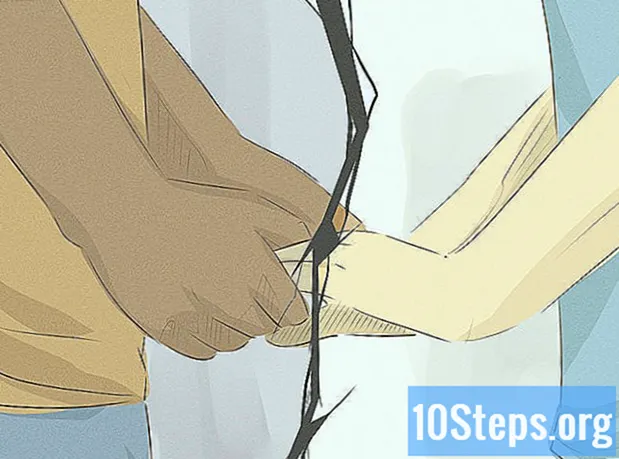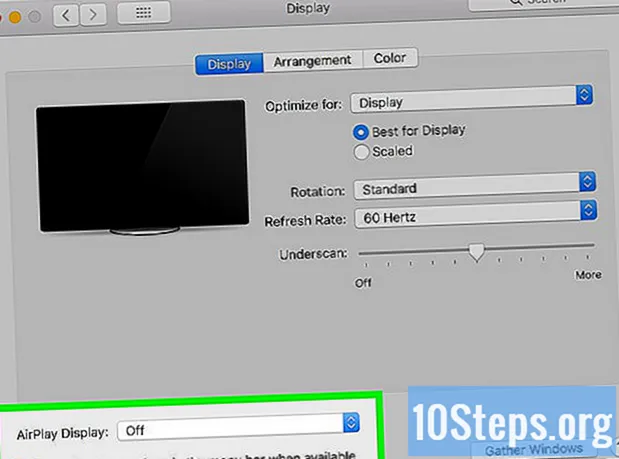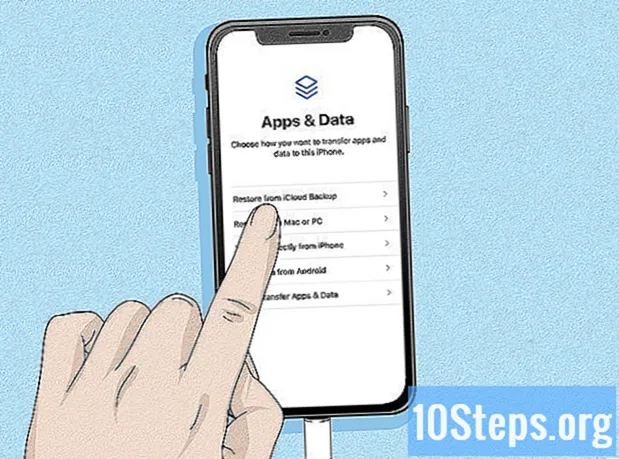Turinys
Šiame straipsnyje: USB kabelio naudojimasNaudojant „BluetoothReferences“
Galite prijungti telefoną prie kompiuterio, norėdami sukurti atsargines failų kopijas ar perkelti turinį iš abiejų įrenginių. Daugelį telefonų galima prijungti naudojant pridedamą USB laidą, o kai kuriais atvejais galima naudoti „Bluetooth“.
etapai
1 būdas. Naudokite USB laidą
- Paimkite USB kabelį iš savo telefono. Tai yra laidas, kurį paprastai naudojate jam įkrauti.
-

Įsitikinkite, kad jūsų telefonas ir kompiuteris yra įjungti. -

Įkiškite laidą į telefoną. Mažasis laido galas įkišamas į telefono įkrovimo prievadą, kuris paprastai yra telefono apačioje.- Kai kuriuose senesniuose telefonų modeliuose įkrovimo prievadas yra šone. Jei nerandate, skaitykite vartotojo vadovą.
-

Kitą laido galą įkiškite į kompiuterį. USB laido galas turėtų tilpti į vieną iš stačiakampių jungčių šone (nešiojamojo kompiuterio atveju) arba centriniame bloke (nešiojamojo kompiuterio atveju). USB jungtys žymimos 3 šakių šakotu simboliu, tačiau vietoje to galite pamatyti ir simbolį, esančią įpjovos pavidalu. -
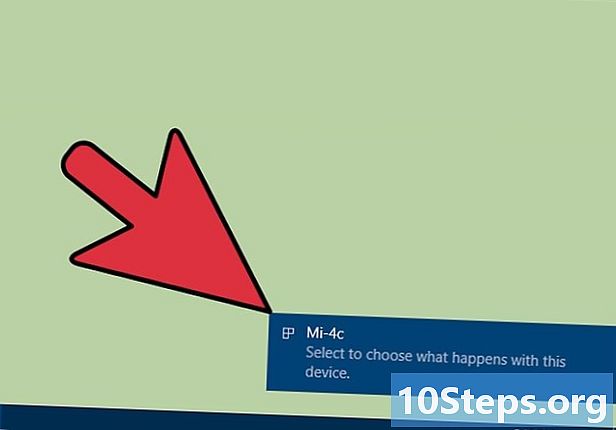
Palaukite, kol kompiuteris atpažins jūsų telefoną. Po kelių sekundžių turėsite pamatyti kūginį langą, kuriame bus klausiama, ką norite daryti su savo įrenginiu.- Taip pat galite atidaryti Mano kompiuteris ir du kartus spustelėkite telefono piktogramą Išoriniai įrenginiai ir skaitytojai.
-

Peržiūrėkite galimas parinktis. Ekrane matysite skirtingas parinktis.- Perkelkite turinį į kompiuterį, planšetinį kompiuterį ar telefoną sinchronizuoti telefono failus su kompiuteriu.
- Įkelkite vaizdus ir vaizdo įrašus norėdami išsaugoti failus iš galerijos į savo kompiuterį.
- Norėdami peržiūrėti failus, atidarykite mobilųjį įrenginį peržiūrėti nuotraukas ir vaizdo įrašus įrenginyje (kaip ir USB atmintinę)
- Nieko nedaryti praleisti įrenginį (jei pasirinksite šią parinktį, kompiuteris tiesiog įkraus telefoną).
-

Pasirinkite norimą naudoti parinktį. Jūsų telefonas buvo prijungtas prie jūsų kompiuterio!
2 būdas. Naudokite „Bluetooth“
-

Spustelėkite pranešimų centro piktogramą. Tai yra kvadrato formos piktograma ekrano apačioje, dešinėje.- Taip pat galite paspausti klavišus ⊞ Laimėk ir atidaryti pranešimų centrą.
-

Pasirinkite parinktį "Bluetooth". galimybė "Bluetooth" yra dešinėje VPT, Spustelėkite jį, kad suaktyvintumėte kompiuterio „Bluetooth“.- Jei „Bluetooth“ jau įgalintas, praleiskite šį veiksmą.
-

Dešiniuoju pelės mygtuku spustelėkite "Bluetooth". -

Spustelėkite Eikite į nustatymus. Dabar jūsų kompiuteris veikia aptinkamu režimu. -

Dabar eik į telefoną. Turite įsitikinti, kad jūsų telefono „Bluetooth“ taip pat įjungta. -

Atidarykite programą Nustatymai. „Bluetooth“ įjungimas įvairiuose telefonuose skiriasi, tačiau paprastai „Bluetooth“ jungiklis yra programoje. Nustatymai. -

Suaktyvinkite „Bluetooth“ savo telefone. -

Palaukite, kol telefonas prisijungs. Jei tai yra pirmas kartas, kai „Bluetooth“ įjungiate savo kompiuteryje, „Windows 10“ paprašys jūsų telefono numerio ir jums atsiųs patvirtinimo kodą, kurį turėsite įvesti prieš susiedami.- Kompiuterio „Bluetooth“ meniu pamatysite, kad jūsų telefonas yra „Suporuotas“ arba „Prijungtas“.
- Jei po kelių sekundžių jis neveikia, spustelėkite jungiklį vienas po antrašte "Bluetooth" tada spustelėkite jį antrą kartą.
-

Uždarykite „Bluetooth“ meniu. Dabar jūsų telefonas per „Bluetooth“ yra prijungtas prie kompiuterio. Priklausomai nuo telefono modelio, galėsite atlikti įvairius veiksmus, pvz., Sinchronizuoti failus, kad paleistumėte muziką kompiuteryje.

- Jei pametėte USB kabelį, gautą kartu su telefonu, galite nusipirkti kitą iš savo mobiliojo ryšio operatoriaus arba internetu.
- „Bluetooth“ labai greitai sunaudoja akumuliatorių. Jei jo nenaudojate nuolat, išjunkite, kai jums to nereikia.